
Оглавление:
- Автор John Day [email protected].
- Public 2024-01-30 11:54.
- Последнее изменение 2025-01-23 15:05.


Скрыть USB-накопители с конфиденциальными данными непросто, и последнее, что вам нужно, - это потерять все свои файлы. Сегодня мы спрячем нашу флешку внутри приемника беспроводной мыши, чтобы вы никогда не потеряли свой накопитель, потому что он скрыт прямо за вашим компьютером.
Для этого вам понадобятся:
1 флешка
1 беспроводная мышь
1 3D-принтер, а также доступ к программному обеспечению САПР и возможность его использования
1 штангенциркуль / линейка
1 USB-кабель между гнездом и штекером, длина 6 дюймов (опционально, шаг 4 объяснения)
* Заявление об ограничении ответственности *
Я не буду включать файлы stl или gcode, которые я напечатал для этого, поскольку размеры зависят от того, какой USB-накопитель и беспроводную мышь вы используете для этого.
Шаг 1: подготовка приемника

Это не очень долгий и трудный шаг. Нам нужно взломать USB-приемник. Это легко сделать, просто взяв плоскогубцы и открыв крышку USB-накопителя, или слегка ударив по нему молотком.
Шаг 2. Найдите и подготовьте подходящий USB-накопитель

Чтобы подготовить наш USB, нам нужно найти тот, который как можно меньше. Лучшим вариантом будет тот, у которого все под золотыми «дорожками качения» USB PCB, чтобы он выглядел как крошечный USB-ключ, а не как флэш-накопитель, как San Disk, показанный выше. Затем откройте корпус и извлеките печатную плату.
Шаг 3: прикрепление двух

Следующие два шага могут быть выполнены в любом порядке, и именно здесь возникает разница. Вы можете сначала распечатать свой корпус, а затем поместить два устройства в него, или вы можете прикрепить их сейчас, а затем поместить все это в случай позже, как и я.
Если вы не хотите использовать USB-разъем между разъемами и разъемами, вы можете разместить на флеш-накопителе своего рода расширение, которое для простоты использования поместится в разъем USB с разъемом, однако это сделает ваше устройство длиннее..
Шаг 4: Печать корпуса


Это шаг, на котором вы получаете максимальную свободу. Создайте в своем программном обеспечении САПР футляр, в котором будет размещено ваше USB-устройство. Просто имейте в виду, как вы собираетесь закрепить его на месте, какой толщины будут стены и погодных условий. Вы хотите, чтобы этот чехол состоял из двух частей, которые позже будут прикреплены, как я.
*ПОМНИТЬ*
USB-приемник мыши должен торчать из корпуса, но флешка должна оставаться скрытой в вашем корпусе, чтобы вы могли видеть ее, только глядя прямо в корпус
После всего этого подключите два USB-устройства к корпусу.
Шаг 5: USB-кабель Примечание
* пропустите этот шаг, если вы используете USB-шнур между мужчинами *
После того, как вы выполнили все и ваш продукт работает как мышь, вам нужно будет проверить, не слишком ли велик ваш USB-адаптер с разъема мама на вилку. Смысл корпуса не в том, чтобы USB-накопитель торчал из задней части ключа мыши, а в том, чтобы иметь небольшой USB-адаптер, вы можете накрыть заднюю часть чем угодно, чтобы ваш USB-накопитель был скрыт, пока вы его не откроете. и подключите кабель. Чтобы это сработало, вам может потребоваться сбрить часть пластика с внутренней стороны, чтобы он поместился внутри вашего корпуса.
Шаг 6: Готово

На этом этапе, если вам нужно склеить вещи, самое время это сделать. Как только вы закончите, что ж, дело сделано. Наслаждайтесь свободой подключения флэш-накопителя к компьютеру, даже если это не так.
Рекомендуемые:
Функциональная флешка Кубик Рубика: 7 шагов (с картинками)

Функциональный USB-флеш-накопитель Кубик Рубика: в этом уроке я покажу вам, как сделать свой собственный USB-флеш-накопитель Rubik. Готовый продукт вы можете увидеть в следующем видео:
От винтажной мыши Mac к беспроводному зарядному устройству для iPhone: 8 шагов (с изображениями)

Винтажная мышь Mac для беспроводного зарядного устройства для iPhone: это зарядное устройство для телефона началось с того, что я пытался придумать что-нибудь интересное, что можно сделать со старинной мышью Apple / Mac в качестве подарка для моей жены, заядлого пользователя Mac и всего, что связано с Apple. Я придумал, что может быть лучше зарядного устройства для беспроводного телефона? Уже круто смотрится
Живая ловушка, удобная для мыши в Интернете вещей: 6 шагов (с изображениями)

Живая ловушка для IoT-мыши: это ловушка для захвата мышей, не причиняя им вреда, чтобы вы могли выпустить их на улицу. Если датчик приближения обнаруживает мышь, серводвигатель закроет дверь. Вы получите мгновенное сообщение и / или электронное письмо с информацией о том, что вы ограничили
Коврик для игровой мыши с RGB-подсветкой: 7 шагов (с изображениями)

Коврик для игровой мыши с RGB-подсветкой: недавно я наткнулся на WS2812 с индивидуально адресуемыми светодиодами RGB. Это означает, что каждый светодиод можно управлять отдельно и запрограммировать на вывод разных цветов вместо стандартной полосы RGB, где все светодиоды горят одинаково. RGB-мышь
Скрытая камера Pi: 6 шагов (с изображениями)
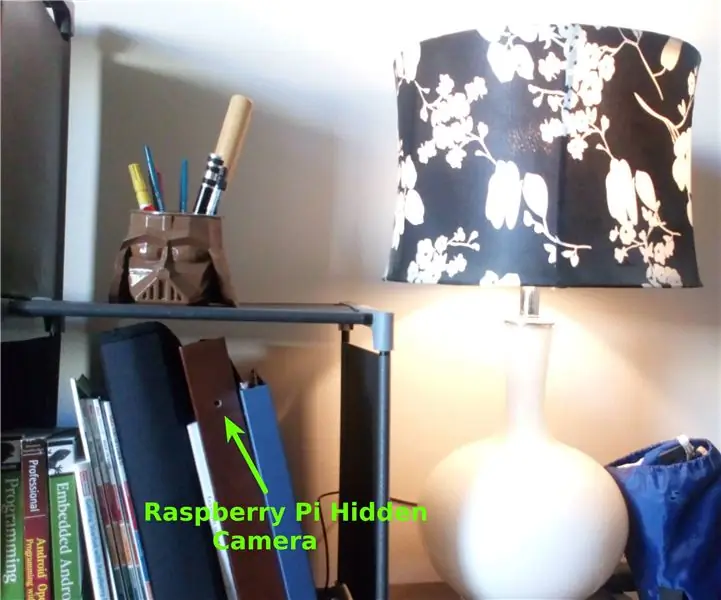
Скрытая камера Pi: это отличный проект для выходных с использованием модуля Raspberry Pi и Pi Camera, который также будет использоваться в качестве камеры безопасности для вашей гостиной или кабинета. Также хотел отметить, что вдохновением для этого проекта послужила инструкция
